自動 SSL 証明書の申請と展開に切り替えました、やった!同時にファイルサイトも https にしました ホーム | yono のファイル 、主にファイルサイトで動画や文書をオンラインプレビューできるようにするためです。そうでなければ、証明書を取得するのが面倒です。
インストール#
certbot について、ネット上には非常に面倒なインストールプロセスがいくつかありますが、rpel や snapd などの依存関係を先にインストールする方法は避けてください。python 版が一番良いです。
以下のコマンドを使用して、一発でインストールします。
yum install certbot python3-certbot-nginx -y
nginx の設定ファイルを確認します。
nginx -t
この時、/www/server/nginx/conf/に関する内容が返されるはずです。これは宝塔パネル特有のもので、宝塔パネルの nginx は etc ディレクトリにはありません。このディレクトリのアドレスを覚えておいてください。後で使用します。
実行して SSL 証明書を申請#
[!NOTE]
インストールが完了したら、証明書を申請する前に、サーバーを再起動し、バックアップを取ることをお勧めします。重要な設定が失われないようにするためです。
以下のコマンドを使用して certbot を実行します。
certbot --nginx --nginx-server-root=/www/server/nginx/conf/
以下の画像と説明は Certbot による証明書の発行と自動展開【宝塔パネル】- 就叫大白白 から盗用しました。
- 1. メールアドレスを入力
- 2.Y を入力して規約に同意
- 3.Y を入力して広告メールを受け取ることに同意するか、N を入力して広告メールを拒否
- 4. 証明書を発行する必要があるウェブサイトの番号を選択し、英語のカンマまたはスペースで区切ります。全選択の場合は空白のままにします。下の図では 17 番と 18 番のウェブサイトを選択しています。
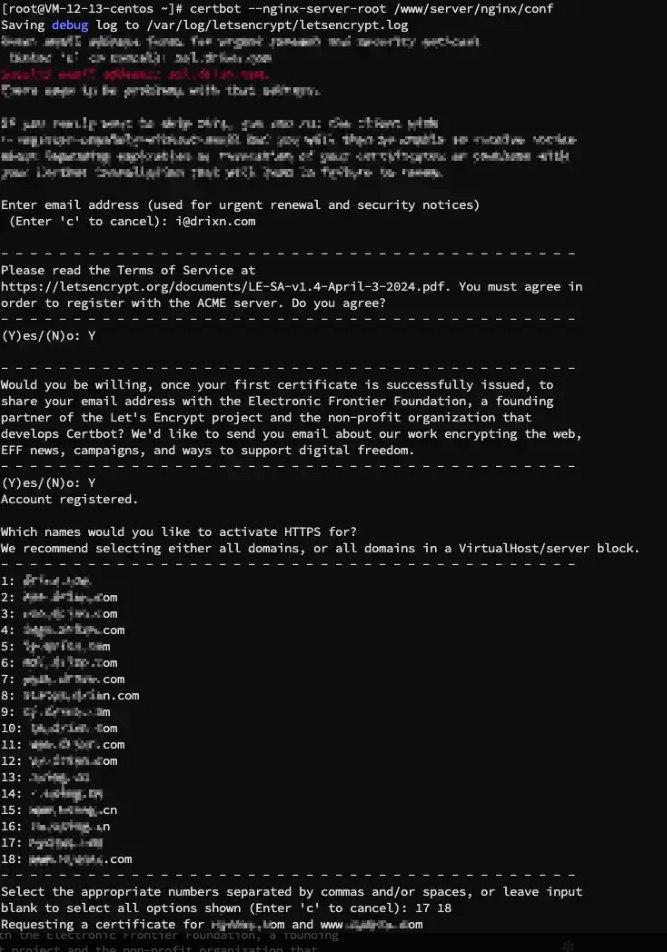
定期的に自動再申請#
パネルの左側の == スケジュールタスク == で新しいタスクを作成します。名前と実行周期は自由で、スクリプト内容は以下のように記入します。
sudo certbot renew --dry-run

実行してみて、数分待って完了したら、タスクログにエラーがないか確認します。
この記事は Mix Space によって xLog に同期更新されました。元のリンクは https://www.yono233.cn/posts/novel/25_1_6_certbot